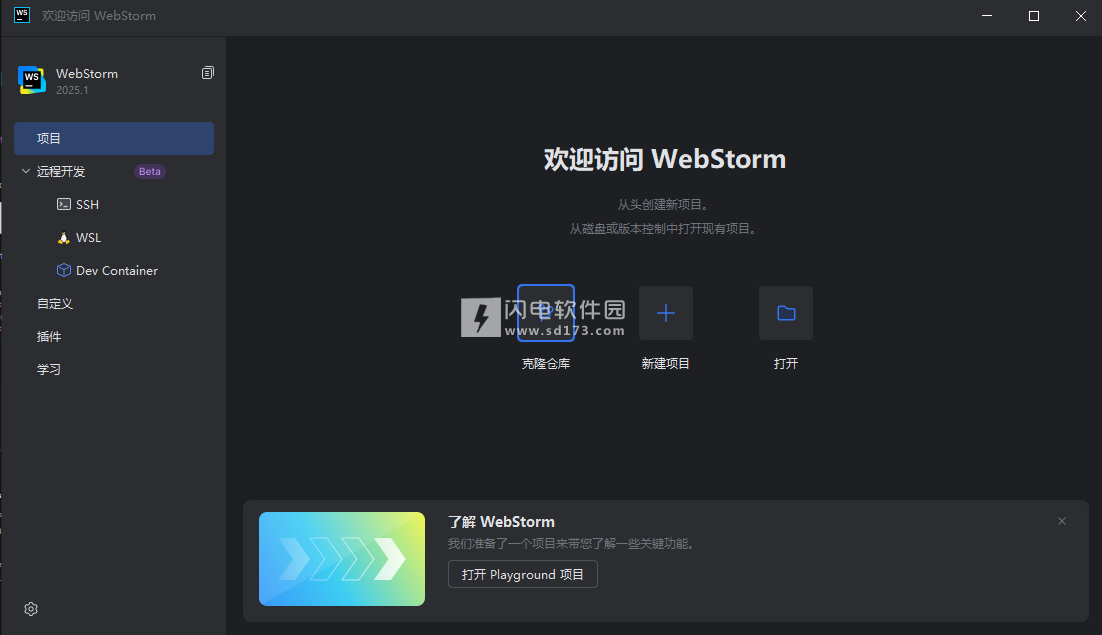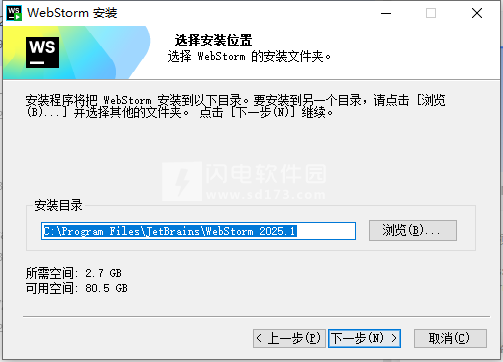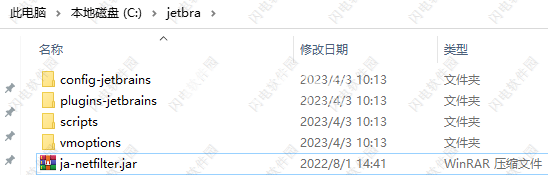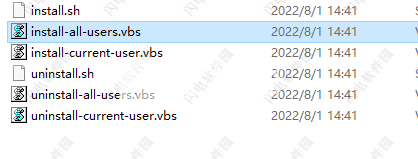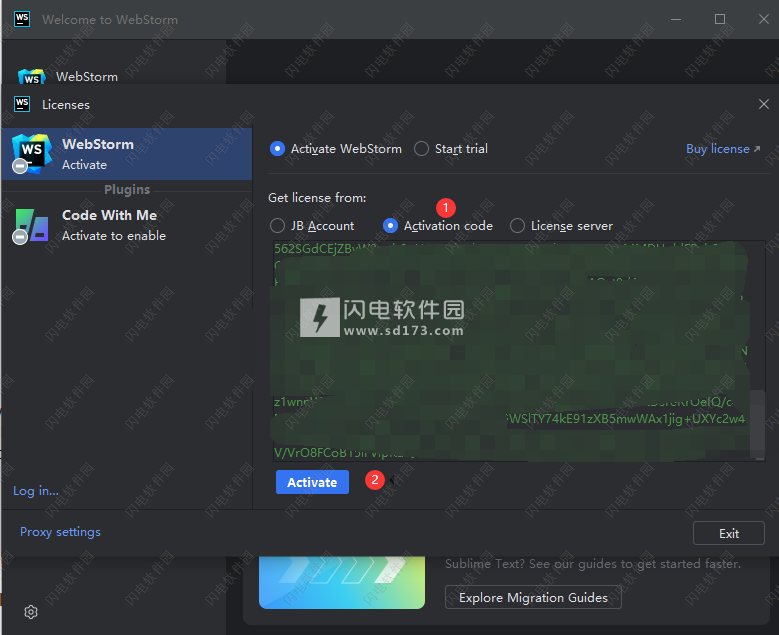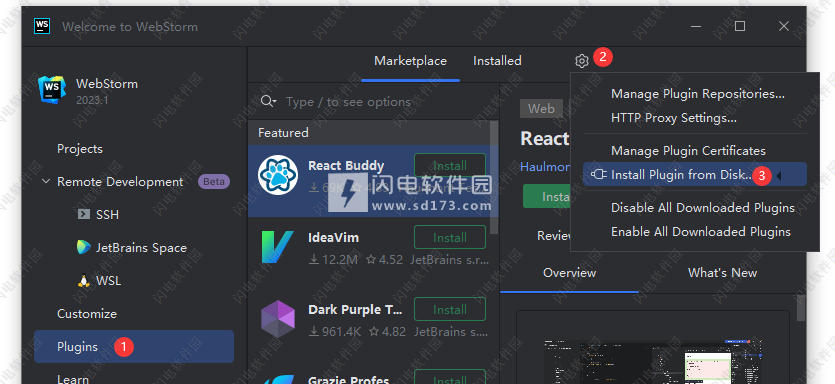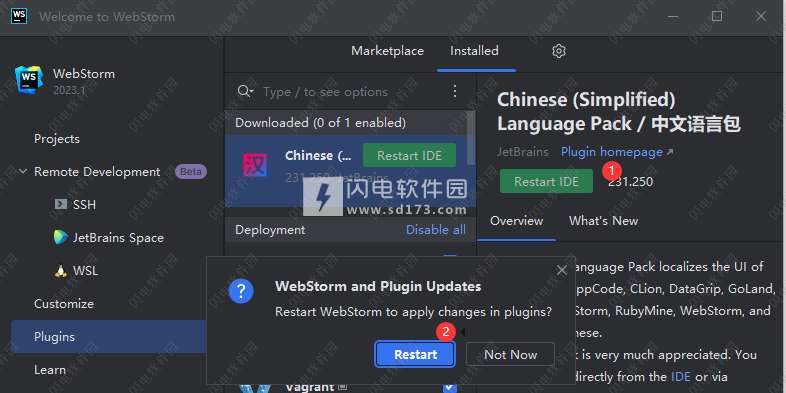WebStorm 破解版是一个集成开发环境,可为用户带来更加有趣并且简单的开发新体验,各种复杂的任务都能够轻松完成,并且可自动执行日常工作,有效的减轻工作量,提供超多的功能帮助用户更快更好的进行开发!提供各种快捷方式和功能,让您在使用代码时能够很轻松,例如可帮助您添加、选择、复制、移动、编辑、折叠、查找出现并保存代码。您也可以调试用JavaScript、TypeScript或Dart编写的各种应用程序,并且无视哪种代码,使用都是一样的!而且借助WebStorm,您可以使用Mocha,Karma,Jest,Protractor和Cucumber.js来运行和调试单元测试。对于Jest,Karma和Mocha,您还可以在WebStorm中直接查看代码覆盖率报告。此外,WebStorm提供了许多与编写代码,运行,调试和分析应用程序不直接相关的功能。这些可以帮助您执行其他任务,而无需从IDE切换上下文,例如,在系统外壳中运行命令,使用第三方工具,管理任务等。
一、WebStorm 走向 AI
1、新的 AI 订阅选项
JetBrains AI 进行了重大升级,将 AI Assistant 和 Junie 都纳入了 单个订阅。在此版本中,AI 功能现在在 JetBrains IDE 中免费提供。 包括无限制的代码完成、对本地模型的支持和基于积分的访问 到云托管功能,包括 Coding Agent。新的订阅系统使 使用 AI Pro 和 AI Ultimate 层轻松扩展。
2、支持更先进的 LLM
JetBrains AI Assistant 正在推进其模型系列。我们增加了对 Claude 3.7 Sonnet 的支持,现已在 Amazon Bedrock 中预置。这意味着 您将受益于更清晰的响应、更快的洞察和更流畅的体验。 AI Assistant 的 OpenAI 模型阵容现在包括 o1、o1-mini、o3-mini 和 GPT-4.1(即将推出)。
3、AI 生成的单元测试的一致命名
WebStorm 现在在生成单元时会自动检测适当的测试框架 在 AI 驱动的协助下进行测试。此改进可确保使用正确的框架为您的项目创建测试,从而减少 需要手动调整并使测试生成过程更加无缝,并且 有效。
WebStorm 还确保 AI 生成的单元测试遵循 您的项目。
4、改进了 Web 框架的 AI 补全
在 2025.1 版本中,我们专注于在 Web 框架组件的上下文中改进基于 AI 的补全。这些更改 影响本地整行代码完成以及基于云的完成建议。
5、脱机模式:使用本地模型
AI Assistant 让您可以灵活地在离线模式下使用本地模型或利用基于云的 AI 处理。现在它支持离线模式,允许您 在没有互联网连接的情况下工作,同时仍受益于 AI 驱动的编码 援助。通过 Ollama 或 LM Studio 使用本地模型进行聊天、代码生成、提交 消息、内联文档等。
二、Angular 支持
1、支持 Angular 17.2 信号查询
WebStorm 现在支持 Angular 17.2 中引入的信号查询,从而提供更好的代码 insight 和 navigation,了解这种现代的反应式依赖关系注入方法。跟 此次更新,WebStorm 确保了信号查询的准确类型推断, 改进了查询表达式中的代码完成,并增强了查询表达式之间的导航 signals 及其引用。
2、增强的响应式表单支持
WebStorm 现在为 、 、 和 Angular 的反应式形式提供代码补全和生成支持。此更新使 定义和管理表单结构,减少手动工作并改进开发 速度。有了更好的自动补全和快速修复,现在可以使用响应式表单 更直观、更高效。FormGroupFormArrayFormControlFormBuilder
3、更好的 Angular 绑定属性建议
WebStorm 现在为属性绑定提供了改进的对象属性建议。 使使用 Bound 组件属性变得更加容易。您将获得更准确的 在模板中定义绑定时的自动完成和验证,减少错误,以及 简化 Angular 应用程序中的开发。
4、提取或内联组件模板
WebStorm 现在可以更轻松地在 Angular 组件。只需一个快速作,您就可以将内联模板转换为 将文件 () 分开并返回,从而简化您的工作流程和 改进代码组织。templateUrl
三、用户体验
1、Next.js Experimental 的自动运行配置
WebStorm 现在会自动为 Next.js 项目生成运行配置。 使设置和调试全栈应用程序变得更加容易。
2、浮动的 Show Context Actions 工具栏
WebStorm 2025.1 引入了一个浮动工具栏,当您按下或选择代码时,将显示该工具栏。此工具栏提供对 AI 功能、重构、代码重新格式化和 Surround With作的快速访问。Alt+Enter
3、在 Project (项目) 工具窗口中创建新文件
现在,创建新文件更加方便。您可以通过 图标直接从 Project 窗口工具栏访问列出可用文件模板的弹出窗口,搜索字段允许您 快速过滤并找到您需要的文件类型。+
4、设置自动插件更新的选项
您可以将 WebStorm 设置为在后台自动更新插件。它将下载可用且兼容的更新,并在下次 IDE 重启时应用这些更新 无需额外通知。您可以通过单击更新对话框中的 Enable auto-update 复选框或通过 File |设置 |外观与行为 |系统设置 |更新。
5、在 Windows 和 Linux 上的主工具栏中合并了主菜单
对于 Windows 和 Linux 用户,IDE 现在提供了一个新选项,用于将主菜单与主工具栏合并,从而创建更多 简化的界面。
四、框架和技术
改进的 Vue 和 Nuxt 支持
WebStorm 现在通过 New Project 向导中的 Nuxt CLI (nuxi) 集成,可以更轻松地启动新的 Vue 项目。 允许更流畅的设置体验。
我们还通过正确解析自定义 通过模块扩充添加的属性。此外,自动补全的问题 以及声明为 has been fixed 的打包组件的自动导入功能,确保 Vue 项目开发经验。__VLS_WithTemplateSlots
五、Monorepo 支持
1、每个子项目的 Prettier 配置支持
WebStorm 现在基于每个子项目遵循 Prettier 配置,确保 你的 monorepo 或 multi-project 设置的每个部分都遵循自己的格式规则。 此改进在跨 具有不同样式要求的不同代码库。
2、更好的路径别名支持 monorepo 中的自动导入
我们重新设计了 WebStorm 中字段的处理方式。这将改进解析、自动导入、导航和代码完成。这是 特别适用于具有复杂字段的 monorepo 项目 声明。exportsexportspackage.json
3、改进了大型 Nx monorepo 中的代码完成和导航
WebStorm 现在为 使用 Nx 的大型 TypeScript monorepo。此更新可确保代码完成、 导航和自动导入功能可以无缝工作,即使在复杂的多项目工作区中也是如此。
六、GraphQL 和 Prisma
1、增强的 Prisma 支持
WebStorm 现在提供改进的 Prisma 支持,包括 ULID(通用唯一字典排序标识符)识别以及适当的语法突出显示、验证和自动完成。此外,Prisma 架构现在完全支持多行注释,使其更加简单 使用更长的解释来记录数据库结构。
2、改进了标记模板中的 GraphQL 支持
WebStorm 现在会自动为 -style 标记模板注入 GraphQL 语法高亮显示和验证。此增强功能可确保更好的代码 完成、错误检查和格式化,使 GraphQL 的使用更加轻松 JavaScript 和 TypeScript 文件中的查询。gql(query)
3、将永久激活插件 jetbra文件夹放置到安装位置,如C盘,所以ja-netfilter.jar的路径就是C:\jetbra\ja-netfilter.jar
用于使用JavaScript及其相关技术进行编码。就像IntelliJ IDEA和其他JetBrains IDE一样,WebStorm将使您的开发体验更加有趣,可以自动执行日常工作并帮助您轻松地处理复杂的任务。
 JetBrains WebStorm Ultimate 2025.1.1.0激活码 补丁激活教程
JetBrains WebStorm Ultimate 2025.1.1.0激活码 补丁激活教程
 JetBrains WebStorm Ultimate 2025.1.1.0激活码 补丁激活教程
JetBrains WebStorm Ultimate 2025.1.1.0激活码 补丁激活教程